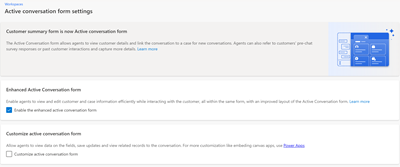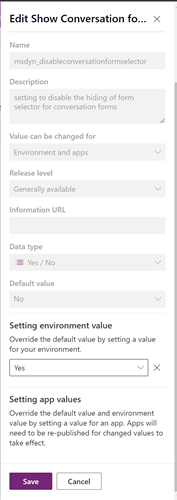Administrar la configuración de conversación activa mejorada
Nota
La información sobre la disponibilidad de funciones es la siguiente.
| Dynamics 365 Contact Center - insertado | Dynamics 365 Contact Center—independiente | Dynamics 365 Customer Service |
|---|---|---|
| No | Sí | Sí |
La experiencia de conversación activa mejorada muestra los detalles del cliente y del caso que son relevantes para su negocio. Cuando habilita la opción Formulario de conversación activo mejorado, los componentes Customer 360, Detalles del caso y Casos recientes están disponibles en el formulario Conversación activa de forma predeterminada. Puede personalizar aún más estos componentes en Power Apps.
- Detalles del cliente: use el componente Customer 360 en Cuenta>Formulario de cuenta para Conversación Cliente Formulario de tarjeta o Contacto>Formulario de contacto para la tarjeta de cliente de conversación para personalizar los detalles que se muestran en Datos del cliente.
- Detalles del caso: use el componente Customer 360 en el formulario Caso>Caso para tarjeta de cliente para personalizar los detalles que se muestran en Detalles del caso.
- También puede configurar la vista requerida para mostrar los detalles del caso en Instantánea del problema. De forma predeterminada, la vista predeterminada está establecida en Caso vista de búsqueda.
Más información: Configurar los componentes para mostrar los detalles del cliente y los registros recientes.
Mire este vídeo para comprender la configuración mejorada del formulario de conversación activa y cómo configurarla:
Administrar la configuración de formularios de conversación activa
Para habilitar el formulario de conversación activa mejorado y personalizar el formulario, realice los siguientes pasos:
En el Centro de administración de Customer Service, vaya a Espacios de trabajo.
Seleccione Administrar para Configuración de formulario de conversación activa en Áreas de trabajo.
Seleccione las siguientes opciones:
-
Formulario de conversación activa mejorado para habilitar la experiencia de conversación activa mejorada. Las siguientes características están disponibles como parte de la experiencia mejorada:
- Tarjeta Customer 360 y Detalles del caso configurable con capacidades de edición insertada.
- Tarjeta de casos recientes con campos de estado y prioridad codificados por colores.
- El selector de formulario predeterminado para cambiar entre conversaciones activas y cerradas está oculto.
-
Personalizar el formulario de conversación activo para mostrar Cola, Hora de inicio, opciones para guardar y actualice en el formulario Conversación activa y active las personalizaciones en Personalizaciones compatibles con el formulario de conversación. Seleccione Power Apps para personalizar aún más el formulario. Si está personalizando el formulario en Power Apps, le recomendamos las siguientes pautas:
- Reduce el número de controles personalizados. Mantenga solo los controles de uso más frecuente en la pestaña predeterminada. Los controles basados en datos restantes deben distribuirse en pestañas secundarias para permitir que la pestaña predeterminada se cargue rápidamente.
- Limite la cantidad de personalizaciones utilizando el formulario del evento OnLoad.
- Limite la cantidad de datos externos que provienen de las aplicaciones de Canvas para obtener formularios eficientes y productivos. Más información: Diseñar formularios para rendimiento en aplicaciones basadas en modelos
Nota
Cuando Personalizar formulario de conversación activo está habilitado:
- Si un agente inicia una llamada saliente a los servicios de emergencia, el formulario de conversación activa no muestra las opciones Guardar y Actualizar.
- Si un agente inicia una consulta con otros agentes que son de una unidad de negocios diferente y no tienen los permisos de lectura a nivel de organización para la entidad de conversación, no tendrán acceso a la conversación.
-
Formulario de conversación activa mejorado para habilitar la experiencia de conversación activa mejorada. Las siguientes características están disponibles como parte de la experiencia mejorada:
Mostrar el selector de formulario en el formulario de conversación activa
De forma predeterminada, el formulario mejorado Conversación activa no muestra el selector de formulario para cambiar entre conversaciones abiertas y cerradas. Para permitir a sus usuarios alternar entre conversaciones abiertas y cerradas, realice los siguientes pasos:
En Power Apps, añada la definición del valor Mostrar selector de formulario de conversación. Más información: Agregar una definición de ajuste existente
En Editar Mostrar selector de formulario de conversación, establezca la opción Configuración del valor del entorno en Sí. Más información: Actualizar una definición de configuración
Opcionalmente, en la sección Configuración de los valores de la aplicación para una aplicación requerida, puede configurar el valor en Sí en Nuevo valor de la aplicación. La pestaña establecida en el nivel de la aplicación anula la configuración del nivel del entorno.
Guarde y publique sus personalizaciones.
Personalizar casos recientes
Si configura el control de alternancia Formulario de conversación activo mejorado en Sí, el control mejorado Casos recientes está disponible en el formulario Conversación activa, listo para usar. Si configuró la vista predeterminada como una vista personalizada en el control de casos recientes heredados, cuando cambia a la experiencia mejorada, sus vistas personalizadas no se configuran como la vista predeterminada automáticamente. Debe establecer la vista predeterminada en su vista personalizada requerida en Power Apps.
Para agregar su vista personalizada como la vista predeterminada y personalizar aún más el formulario, realice los siguientes pasos:
- En Power Apps, seleccione el entorno que contiene su solución.
- Seleccione Tablas, seleccione Conversación y luego seleccione el formulario Conversación activa.
- Seleccione Casos recientes en el área Formulario.
- En el panel Propiedades, realice las siguientes acciones:
- Especifique la tabla. La tarjeta muestra los registros de esta tabla.
- Seleccione la vista predeterminada en su vista personalizada requerida.
Deshabilitar detalles de clientes mejorados, detalles de casos o casos recientes
Puede optar por mostrar las tarjetas predeterminadas Perfil de cliente, Instantánea del problema o Casos recientes en el formulario Conversación activa mejorada incluso cuando Formulario Conversación activa mejorada esté activado.
Las siguientes opciones están disponibles listas para usar en Power Apps:
| Opción | Description |
|---|---|
| Deshabilitar la tarjeta Customer 360 para Conversación abierta | Establezca esta opción en Sí para mostrar la tarjeta predeterminada Perfil de cliente. |
| Deshabilitar la tarjeta de caso vinculado para Conversación abierta | Establezca esta opción en Sí para mostrar la tarjeta predeterminada Emitir instantánea. |
| Deshabilitar el control de casos recientes para conversación abierta | Establezca esta opción en Sí para mostrar la tarjeta predeterminada Casos recientes. |
Realice los siguientes pasos para volver a la experiencia predeterminada requerida:
- En Power Apps, seleccione el entorno que contiene su solución.
- Seleccione Soluciones y luego abra la solución requerida.
- Seleccione Agregar existente>Más>Configuración.
- En el panel Agregar definición de configuración existente, seleccione la opción requerida.
- Seleccione Agregar.
- Vaya al panel Agregar existente>Aplicación>Aplicación basada en modelos>Agregar aplicaciones basadas en modelos existentes.
- Establezca la opción Configuración del valor del entorno en Sí en el panel Editar para la opción requierida.
- Opcionalmente, seleccione Nuevo valor de aplicación para la aplicación. Para una aplicación específica, el valor establecido en el nivel de la aplicación anula la configuración del nivel del entorno.
- Seleccione Publicar todas las personalizaciones.
Consulte también
Ver información del cliente en el formulario de conversación activa
Introducción a Customer Service workspace